1.首先,使用U盘启动盘创建工具的U盘模式制作启动盘。 U盘启动盘制作起来比较简单。插入USB闪存驱动器,然后根...
接下来跟各位分享怎么使用pe重装win7系统。
1.首先,使用U盘启动盘创建工具的U盘模式制作启动盘。 U盘启动盘制作起来比较简单。插入USB闪存驱动器,然后根据提示单击以创建USB闪存驱动器启动盘。

2.重新启动计算机,并在引导后出现徽标界面时按一键U盘启动快捷方式,然后将计算机设置为U盘启动。

3.完成上述步骤后,您将进入PE选择界面。通常,选择“ 02 WindowsPE / RamOS(新型号)”,然后按Enter进行确认。
win7系统物理内存过高怎么办
在我们使用电脑操作系统的时候多多少少都会遇到一些问题,那么遇到物理内存过高这样的问题该怎么解决呢?别着急,今天小编就以win7系统为例来跟各位讲解一下物理内存过高怎么办.

4.进入PE桌面后,PE安装工具将自动弹出。这是检查需要安装的系统映像的首选选项,然后在左下角选择“目标分区”。默认值通常是可以接受的。为避免发生意外,最好确定是否选择了系统磁盘。 (C驱动器),然后单击“安装系统”。

5.通常,它可以在系统安装过程中的4-5分钟内完成。

6.完成后重新启动计算机,以完成最终安装,直到输入全新的系统。
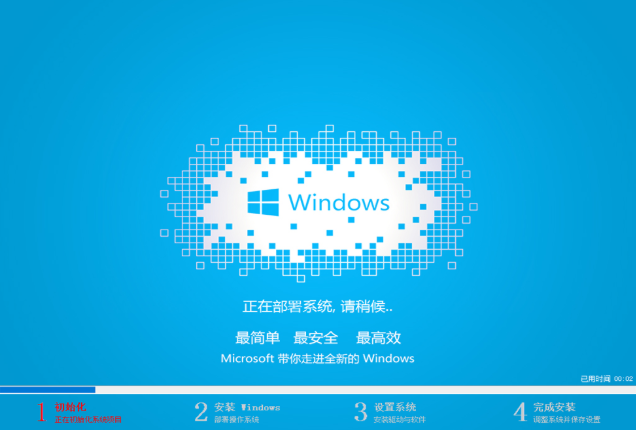

pe重装win7系统的方法就讲解到这里,你学会了吗?
win7怎么使用u盘装机
大家应该对U盘重装这个词都不陌生吧?但是你们知道如何使用U盘装系统吗?知道如何把手上的U盘制作成可以装系统的U盘吗?今天我来给大家介绍一下 win7u盘装机吧.






